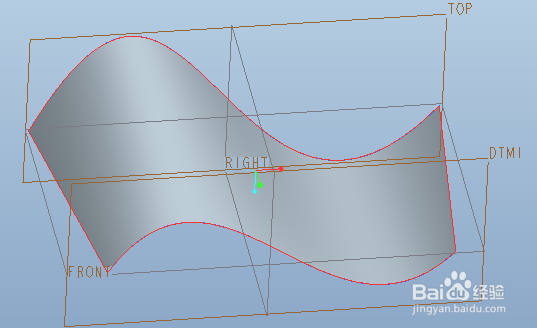1、新建零件,在TOP面上随意绘制一条曲线,尺寸可参考下图,按√完成草绘。
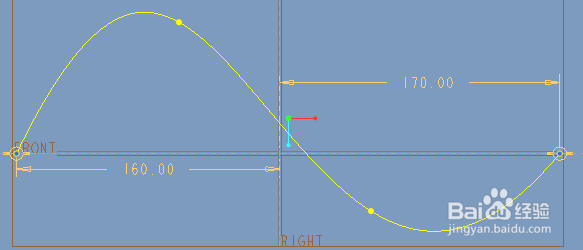
2、将TOP面平移200创建基准面DTM1。
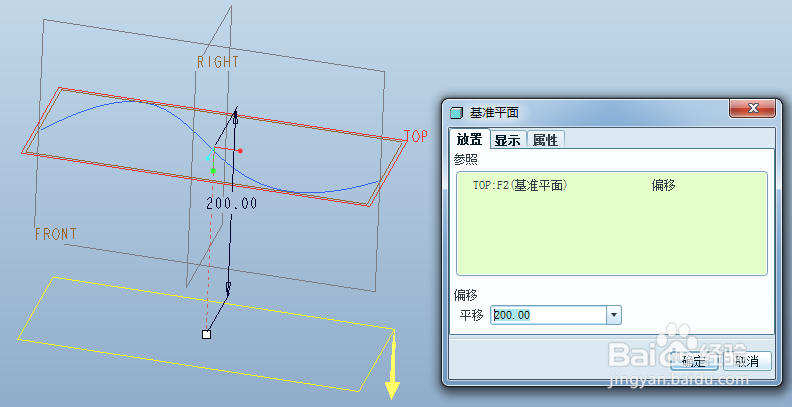
3、在DTM1面上随意绘制一条曲线,尺寸可参考下图,按√完成草绘。
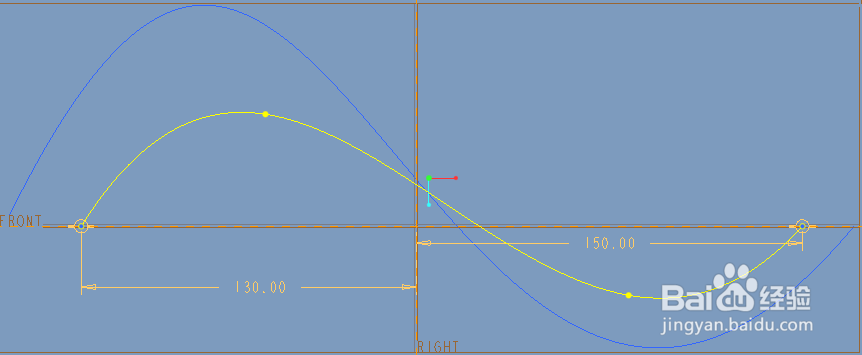
4、点击工具栏里的“边界混合”按钮(下图左),或者依次点击“插入”-“边界混合”(下图右)。
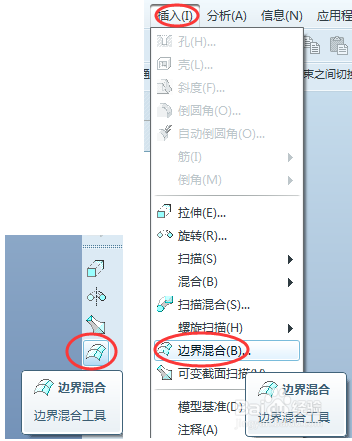
5、系统弹出如下“边界混合”的操控面板,点击“曲线”,按Ctrl拾取两条曲线,点击“约束”或者右键点击曲线上的圆圈,可对曲面的起始和终端进行约束如自由、相切、曲率、垂直等,我们选取默认值自由,其它几种形式大家可以自行尝试。预览效果如下,点击√完成。
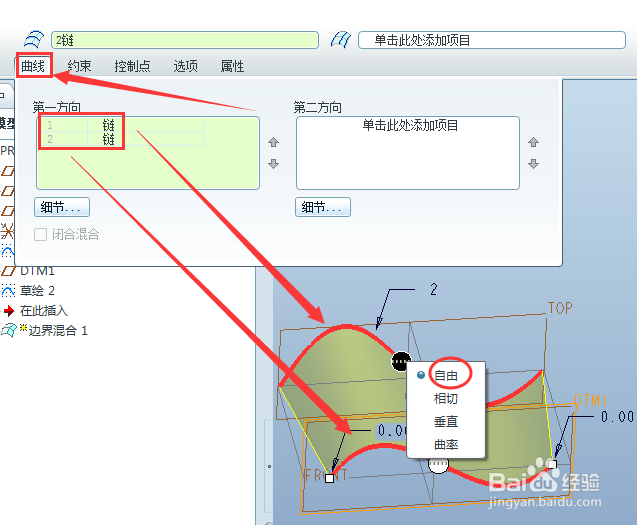
6、最终效果如下。